基础教育技术装备统计系统-详细使用说明
教育技术装备统计工作流程
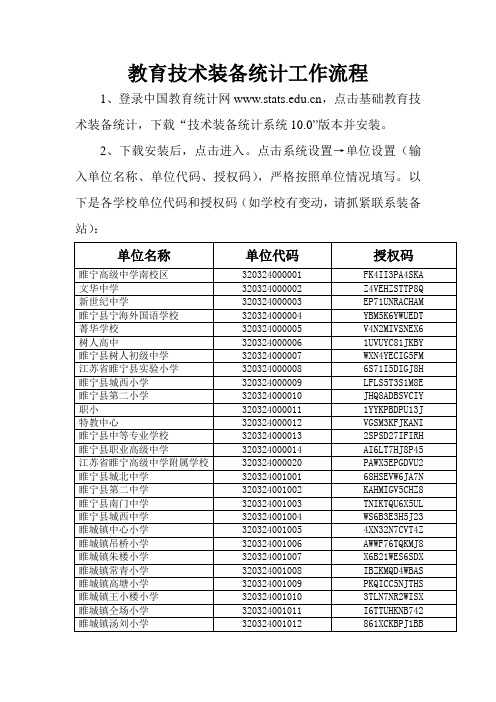
教育技术装备统计工作流程
1、登录中国教育统计网,点击基础教育技术装备统计,下载“技术装备统计系统10.0”版本并安装。
2、下载安装后,点击进入。
点击系统设置→单位设置(输入单位名称、单位代码、授权码),严格按照单位情况填写。
以下是各学校单位代码和授权码(如学校有变动,请抓紧联系装备站):
3、点击“基表录入”,如实填写报表。
4、报表保存(点击系统左上角“基表录入”,选择“保存”,导出csw格式文件,选择“另存为”,导出excel格式文件)。
5、主管审核。
6、数据上报(文件上报)
7、把保存下的文件发送到邮箱jyy983@。
454-基础教育技术装备统计系统

报表填写上报步骤:
第一步:报表录入
1、点击菜单栏的基表录入菜单中的学校基表中选择学校类型(中学或小学)。
2、填写报表:报表中不能有空项,空项必须补0。填写时注意实验教学人员合计级图书室管理人员合计的逻辑关系:合计=专职+兼职=高级+中级+初级+其他。
基础教育技术装备统计系统
--------简明操作指南 一、学校级单位使用系统指南
首次使用系统时需先进行单位设置
单位设置:
单位类型中选择:学校。
学校类型、学校类别、直属关系、单位名称、所属地区信息、单位代码、授权码必须按照上级单位指定的信息进行设置。
注:1、学校级单位代码为12位数字代码,首6位填写在第一个输入框中,末6位填写在第二个输入框中。
注:1、教育主管单位的单位代码为6位数字代码。
2、采取文件上报的单位可以不填写授权码。
报表汇总上报步骤:
第一步:接收下级单位上报的报表
点击菜单栏的数据加载。通过网络加载接收通过网络上报的报表,通过文件加载接受通过文件上报的报表。
第二步:数据审批
3、 点击菜单栏的汇总审批中的数据审批。
二、省、市(地)级单位使用系统指南
首次使用系统时需先进行单位设置
单位设置:
单位类型中选择:教育主管单位。
单位名称、所属地区信息、单位代码、授权码必须按照上级单位指定的信息进行设置。
注:1、教育主管单位的单位代码为6位数字代码。
2、采取文件上报的单位可以不填写授权码。
3、县级基表录入只能录入小学、初级中学、完全中学、高级中学四张汇总报表,中学汇总报表不能录入需通过汇总审批的数据汇总进行中学汇总报表的汇总。
装备统计学校操作指南(发布版)
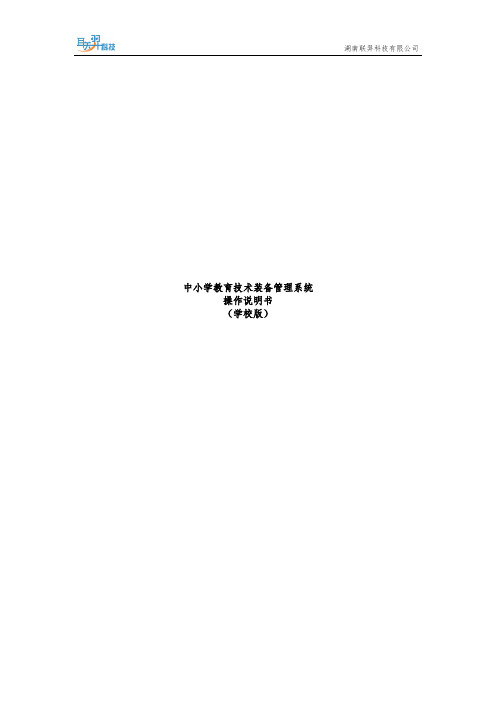
中小学教育技术装备管理系统操作说明书(学校版)目录第一章、业务流程 (1)第二章、系统初始化 (2)第三章、数据采集 (6)第一步:录入用房期初数据 (6)第二步:录入教学仪器、配套设施、信息电教设备期初数据 (6)第三步:录入图书及期刊期初数据 (9)第四步:期初录入的送审 (9)第四章、实验教学(流程模式) (11)第五章、浙江省统计报表 (14)第六章、标准化测算(一期暂未开通,后期开放) (15)第七章、综合查询统计 (16)第一章、业务流程中小学教育技术装备管理系统学校端主要分为资产管理业务、实验教学管理业务以及采购管理业务(未建)三大业务,其流程如下图所示:第二章、系统初始化使用软件前准备:1、正式开始使用软件之前,请确保自己的电脑能正常连到互联网;2、请使用IE8或IE9版本的IE浏览器登录本软件;由于软件的不断更新与完善,文档中的截图可能会与实际产品有细微的出入,请以正在操作的产品版本为准。
一、系统登录打开IE浏览器输入网址:/,进入登陆界面,录入教育局下发的用户名和密码,输入验证码,进入系统。
用户使用本软件时请进行以下初始化工作,包括:学校情况和系统管理。
二、学校情况第一步:完善学校基本信息点击“学校情况\学校基本信息”,根据学校的实际情况填写好各信息项并保存。
界面如图所示:①检查办学类型、学校办别是否正确(若不正确请联系市县教育局修改至正确后再后续操作),将基本信息填写完整。
注意:带星号的都是必填项。
学校基本信息不完善会直接影响其他模块使用及统计数据,请务必填写完整。
②完善扩展信息,以便教育部报表的统计。
备注:扩展信息项与年度统计密切相关,因部分指标后续可能还会有调整,所以请各学校在11月上报前再最后确认。
学校基本信息填写完成并保存后,请点击“完善扩展信息”继续完善。
③学校风采:点击“添加图片”添加学校风采图片,可上传至软件首页。
(可选)第二步:完善年级班级信息点击“学校情况\年级班级信息”,选择“年级”,再通过“新增”或“批量新增”进行年级班级信息录入。
教育技术装备统计系统软件使用培训

统计核查问题示例
5.当年教育装备购置经费总计填写错误
可能吗? 当年生均投入:1415000÷414=3417.87
第二步:单位设置
1.软件安装完成后,所需做的第一件事 就是单位设置 2.双击已安装的统计软件,打开软件 3.点击菜单中“系统设置-单位设置”
单位设置
单位设置
选择“学校”
小学选择“小学” 初中、九年一贯制、完全中学、 高中选择“中学”
输入学校全称
需注意内容:
十二年一贯制选完全中学
九年一贯制选初级中学
基表录入----基本信息填写
通过点击“基本信息”和 “主要信息”切换到基本 信息和主要信息的填写页 面
基表录入----主要信息填写
填写完成后, 点“报表保存”
注意事项:
表中所有的空白都必须填写内容,没有 的也要填0,否则该表无效;
严格按照报表后面的“说明”及下载包 中的详细指标解释进行填写; 注意表格中的计量单位。
2.计算机台数与计算机原价总金额矛盾
统计核查问题示例
2.计算机台数与计算机原价总金额矛盾
30000÷80=375
?
统计核查问题示例
3.在校生数与班级数填写错误
统计核查问题示例
5000 ÷ 8=625 4. 多媒体的单价错误
?
统计核查问题示例
4. 多媒体的单价错误
可能吗?
多媒体单价:3520000÷16=220000
学校名称一定要填写学校全称
单位代码和授权码等参见下载包!
第三步:基表录入 (基本信息、主要信息)
为确保数据的准确性和减少重复劳
动,在软件中正式录入数据前,先 手工书面填写学校基表,填写完后, 交领导审核,领导审核完后,再在 软件中正式录入。
教育技术装备操作步骤及常见问题

操作步骤及常见问题1、各学校管理员进入本系统后,在系统管理中的用户维护项,为各涉及到的科室,填加用户(普通管理员),设置权限,一定要禁止他们固化操作。
设置的普通管理员的用户名和密码是相同的。
注意,各科室管理员可以同时上网录入本科室管理的器材。
各项录入要用各科的号录入。
否则,有可能乱套。
同一个号,可以二人以上同时在线录入。
2、学校管理员首先把学校的基本信息录入。
学校概况中,专用教室及辅助用房录入。
把仪器室,功能室,教室等,全部一个一个地录入,并且要编号。
装备管理人员信息,要把各科的管理人员的信息录入进去。
3、普通管理员进行原始账管理中的“原始账目”录入,录入数据就是学校固定资产账中的有关教育教学的装备,如实验仪器,电脑,多媒体,文体器材,图书,电脑桌椅,语音设备,校园网络等。
注:全部填财政拔款。
4、然后在设备管理中,完成存放管理。
5、全面检查已录入的数据,统计分析中,综合评估中数据,要合情合理,无误后。
由学校管理员进行原始账目固化。
6、各普通管理员,进行设备管理中的各项工作。
一是录入低值易耗品,二是存放管理项目设置。
存放管理,点增加,专用教室及辅助用房一定要设置正确。
注:低值易耗品包括:不在固定资产账上的,价格较低的,容易损坏的设备。
7、实验目录。
实验目录,就是课本上需要做的实验列表。
各科的实验目录,要用各科的用户名录入,否则,目录顺序可能会混乱。
8、实验开课计划,就是老师们准备做的实验,其性质就是实验通知单,实验效果记录等作用。
各科的实验开课计划,要用各科的用户名录入,否则,顺序可能会混乱。
注:实验目录填课本上列的学生实验及演示实验;实验开课计划填2011年9月1日以后准备要做的实验。
9、设备入库:增加,删除,查询新增设备。
10、设备出库:增加,删除,查询查询减少设备。
11、设备增值:常见问题12、凭单号,应该是会计凭证号,一个月一张,后付发票、入库单、出库单等。
仪器室账务管理,也有可能一年一个凭单。
全国中小学技术设备统计系统安装及使用教程

全国中小学技术设备统计系统安装及使用教程一、安装教程访咨询:,进行“全国中小学技术装备统计系统〞软件下载。
〔卸载2021年版本〕。
1、硬件要求处理器:Pentium-Ⅱ700MHz内存:128MB硬盘空间:200M2、软件要求1、操作系统win2000/winxp/win20032、软件要求MicrosoftOfficeExcel2000以上注:要是操作系统使用的是win98,安装使用时报错可忽略,不碍事正常使用。
3、软件安装1〕执行Setup.exe2)要是系统中没有安装Framework,那么需进行Framework的安装。
选择是进行安装。
选择同意接着安装。
3)要是系统中没有安装Framework语言套件,那么需进行Framework语言套件的安装。
选择是。
选择同意接着安装。
4〕安装教育技术装备统计系统主程序点击下一步。
选择将安装程序位置。
点关闭按钮,软件安装完成。
二、软件使用教程1、双击桌面上“全国中小学技术装备统计系统〞的快捷方式,如如下面图。
2、进进统计系统界面后,点击“系统设置〞菜单,点击“单位设置〞菜单项。
3、确定后重新启动此统计系统。
4、进行“基表录进〞,基表内容可参考“附件:?中小学教育技术装备统计指标解释?〞进行填写,如有疑咨询请咨询进修学校信息技术部,联系人:李明远老师。
QQ:530066696,:68810985、数据填写完毕后点“报表保持〞按钮,如有错误提示请按基表下方“逻辑关系〞进行核查,许多据单元格请填写0。
6、点击“主管审核〞菜单项,本校相关负责人进行基表的数据核对,核对无误后点击“批准上报〞按钮。
7、点击“数据上报〞菜单,再点击“网络上报〞菜单项,输进相应的授权码和密码后即可完成上报〔此计算机必须能够正常上网〕,要是输进密码后点上报没反响,可再点击“网络上报〞,上报成功后,会有成功的提示。
8、打印基表点击进进“基表录进〞菜单->“学校基表〞->“小学基表/中学基表〞,调出基表后点击“基表录进〞->“打印预览〞进行打印。
全国中小学教育技术装备统计系统使用方法

附件3:
全国中小学教育技术装备统计系统使用方法
注意:使用统计系统的前提是计算机中安装好“全国中小学教育技术装备统计系统”。
一、打开安装好的软件:统计软件安装完成后,会在桌面生成快捷方式,双击打开图标,运行统计系统,如下图:
二、进行系统设置:点击“系统设置”--“单位设置”
三、填写本单位信息:具体设置方法查看下图,注意,单位类型中,只能选“学校”
四、填表
五、对填写的数据进行保存。
点击,保存过程中,系统会自动对数据
的逻辑关系的正确性进行校验,如果检验出错,请检查表格逻辑关系后再进行修改。
只有所有逻辑关系均正确后,报表才能保存。
如下图:
六、对所填报数据进行审核,为数据上所做好准备工作:
(1)、点击菜单栏中的“主管审核”
(2)、点击在左边弹出的对话框中点“批准上报”,如右图:
(3)勾选“主管领导已审查通过,报表可以上报”,点确定。
七、对填报数据进行文件上报(电子版csw格式):一定要选择“文件上报”。
点击“文件上报”,按提示操作可以进行数据上报。
八、打印报表一式二份,在左上角加盖学校公章,上交区教育局教科所221室:
(1)、点击“基本录入”下的“预览打印”
(2)在页面设置中设置纸张方向为“横向”,点确定后,进行报表打印:。
浙江省中小学教育技术装备管理系统操作步骤(学校用户)

浙江省中小学教育技术装备管理系统操作步骤(学校用户)温馨提示:建议各级用户使用IE8、IE9或火狐浏览器登录本系统,其他浏览器可能出现兼容性问题。
第一步:软件登录 (2)第二步:系统初始化 (2)1.完善学校基本信息 (2)2. 完善年级班级信息 (3)3. 完善保管部门信息 (4)4.完善装备人员信息 (4)第三步:省装备统计的基表录入 (5)联系我们--- 客服QQ:2070189737 客服电话:400-690-1580第一步:软件登录打开IE浏览器输入网址:/,进入登陆界面,输入教育局下发的用户名、密码和验证码,登录系统。
第二步:系统初始化(资产总负责人负责)1.完善学校基本信息点击“学校情况\学校基本信息”,根据学校的实际情况填写好各信息项并保存。
界面如下图所示:①检查办学类型、学校办别是否正确(若不正确请联系县教育局修改后再进行后续操作),将基本信息填写完整,包括:校长、校长电话等。
注意:带星号的都是必填项。
学校基本信息不完善会直接影响到软件其他模块的使用。
②点击“校园风采”添加学校图片,可设置为封面首页显示。
(可选)2. 完善年级班级信息点击“学校情况\年级班级信息”,单个新增或批量新增班级。
操作如下:1.点击“年级班级信息”2.选择要添加班级的年级3.单个或批量新增4.批量保存3. 完善保管部门信息点击“学校情况\保管部门信息”。
系统已为每个学校默认部分部门,学校可根据实际情况添加、修改或删除部门。
此处注意:修改或添加部门的同时,请设置该部门的资产范围,以方便后续的资产管理。
4.完善装备人员信息点击“学校情况\装备人员信息”,录入方式有两种:单个添加或导入(先下载导入模板,把装备人员录入到模板中,再将模板导入到软件中)。
注意:装备人员信息中必填的为3类: 实验相关老师(如科学、理化生)、设备管理员(如音体美器材管理员)、图书管理人员,其他老师学校可自行决定是否录入。
模版下载方法:第三步:省装备统计的基表录入(专项管理员负责)点击“省装备统计\基表录入”,将省装备统计的各项统计信息填写到基表中,数据填写的时候,请注意各个信息项的逻辑关系。
全国中小学教育技术装备统计系统

使用全国中小学教育技术装备统计系统
有关说明
1、在非C盘上建立文件夹把
放在上述的文件夹中,然后解压缩包得到安装全国中小学教育技术装备统计系统(在安装前
要退出所有的的杀毒软件和防火墙)。
2、在进入系统后在菜单栏“系统设置”中单击“单位设置”,单击“学校”、单击“小学”或“中学”小学在学校类别中单击“小学”或“教学点”、中学在学校类别中单击“完全中学/十二年一贯制”或“高级中学”或“初级中学/九年一贯制”,在直属关系中单击“非直属”或“县直属”。
3、填写单位名称、所属地区、单位代码、授权码,完成后单击“确定”。
4、报表的下载:单击菜单栏中的“基表录入”菜单、选择“学校基表”单击“小学基表”或“中学基表”、填写基本信息,单击“主要信息”,再次单击菜单栏中的“基表录入”菜单、单击“另存为”放在文件夹里。
5、在华阴教育网()首页“实验教学”栏目里下载安装文件《全国中小学教育技术装备统计》。
学校使用《教育技术装备统计系统》的操作步骤(精)

学校使用《教育技术装备统计系统》的操作步骤:①单击“系统设置”菜单中的“单位设置”项(如图1.1);图1.1弹出如图1.2所示窗口,按本校情况如实填写。
图1.2②单击工具栏中的“基表录入”按钮,选择“小学基表”(或“中学基本”),如图2.1:图2.1弹出如图2.2和图2.3所示窗口分别填写“基本信息”和“主要信息”两表单,按本校情况如实填写。
图2.2图2.3③统计表填好后单击工具栏中的“报表保存”按钮,进行报表数据的保存(如图3.1)。
图3.1④单击工具栏中的“主管审核”按钮,在弹出的窗口中再点击“批准上报”按钮,然后勾上“主管领导已审查通过,报表可以上报。
”选项,最后按“确定”按钮。
如图4.1所示:图4.1⑤单击工具栏中的“数据上报”按钮,选择“网络上报”(或“文件上报”)将数据上报到上级主管部门。
如图5.1所示:图5.1报表数据的备份与还原:备份:打开中学基表(或小学基表)——单击“基表录入”菜单——选“另存为”——选择格式xml。
还原:单击“基表录入”菜单——选“报表导入”——选“中学基表”(或“小学基表”)——选择备份的xml文件。
填报表时注意事项:1、输入数字时用半角输入。
2、基表中所有项必须填写,不允许为空、没有数据的项目要输入0。
3、基表填写完成后必须进行数据验证(有逻辑错误的数据会显红色)。
问题及处理:1、问: 学校如何确定通过网络上报的数据已经成功上报到网上?答:通过“统计查询”菜单中的“目录查询”可以查询到自己已经上报到网上的报表。
2、问: 如果学校上报的数据在县级审批不通过,该如何操作?答:对于网络上报的学校:被打回报表后进行如下操作:数据装载(网络上报的数据需要这一步)——修改报表——主管审核——网络上报。
对于文件上报的学校:修改报表——主管审核——文件上报。
3、问: 报表如何打印?答:方法一:打开待打印基表——通过“基表录入”菜单中的“预览打印”进行报表打印。
方法二:打开待打印基表——通过“基表录入”菜单中的“另存为”将报表保存为Excel文件格式,通过Excel打印。
《全国基础教育统计系统》操作手册(学校级)

《全国基础教育统计系统》操作手册(学校级)第一部分系统安装安装好后,在开始新的年度统计工作之前,应确认系统无其他数据,可以使用“数据清空”,完成这项工作;使用系统录入我们的教育事业统计报表,必须首先要了解整个系统的工作顺序,这样才能做到胸中有数。
下面是处理数据的工作流程图:N§3.1 启动系统依照第二部分“系统进入”的方法,启动本系统,根据学校报表性质分别选择小学、普通中学、特殊教育进行点击。
这里以选择“普通中学”为例:然后在“请选择使用单位级别”选择按钮组中选“县级使用D”;在“请选择基表类型”选择按钮组中选“学校基表H”;在“省级设定”下拉组合框中,点击后面的倒三角,选取“浙江省330000000000”;在“地级设定”下拉组合框中,选取“湖州市330500000000”;在“县级设定”下拉组合框中,选取“市辖区330501000000”;点击“确定Y”命令按钮,进入本系统的主菜单。
省级、地级、县级代码一次选定后,一般不用再重新选定,下次直接点击“确定Y”按钮,进入主菜单。
§3.2 数据清空本功能在系统安装好后第一次使用时必须数据清空。
选【数据管理】→【数据清空】→【全部基表数据、代码清空】。
在日常操作中一般不再做数据清空,否则会将你录入的报表全部清空。
§3.3 输入学校代码学校代码输入方法为:【代码管理】→【学校基表代码管理】→【学校基表代码编辑】,这时在屏幕上将出现普通中学学校基表代码编辑弹出窗口。
按【添加学校】功能,将预先编制好的学校代码输入(12位数)按回车键,然后输入学校名称,再分别按“▲”键选择类别、办别、城乡、规定年制、规定入学年龄。
这些代码的选择一定要根据教育局规定的代码填报。
再根据学校具体情况输入邮政编码、详细地址、电话号码、报出日期、校长、填表人。
最后按【保存置换】→【退出】。
待全部输入完毕,要进行学校代码校验,选择【代码管理】→【学校基表代码管理】→【学校基表代码校验】确保学校代码正确。
最新基础教育技术装备统计系统

3)如果以上2条均不是,则向上级主管单位校对:单位代码,授权码,密码,单位类型。
2、问:为什么进行“同步代码”时很慢?可以中断吗?
答:原因可能是你下属学校比较多。同步过程中如果非正常中断程序,那么本地数据库中的数据可能会残缺,使本地行政区划代码丢失。出现这种情况后,需要再次进行代码同步。
图5
选择是。
图6
选择接受继续安装。
图7
4)安装教育技术装备统计系统主程序
图8
点击下一步。
图9
选择将安装程序位置。
图10
点关闭按钮,软件安装完成。
软件安装
1.问:在网络教室安装时要注意什么?
答:在网络教室进行培训时,如果本地有硬盘保护卡的话,安装时需要将硬盘保护卡打开再安装。
2.问:能否在同一电脑上,同时安装“教学版”和“正式版”?
第二步行政区划(如果所辖下级单位准确、完整,则此步不需要做)8
行政区划管理常见问题:10
第三步用户管理10
用户管理中常见问题:11
四、使用篇13
(一)学校的填报:13
1、学校正常的填报流程13
2、被打回的处理17
(二)教育主管部门的操作流程:18
正常的汇总、上报流程18
基表代报、汇总、上报流程20
直接填写县级基表上报流程20
图17
输入密码,并点“验证”键。
图18
在此通过增加、修改、删除行政区及学校的方式,确保下级单位的准确和完整。新增的行政区划及学校的单位代码不允许与已有的行政区划及学校的单位代码重复。
注意:
1、行政区的单位代码是6位,学校的单位代码为12位。如果删除某行政区划时,该行政区划下属的学校也将被删除。
基础教育技术装备统计系统
基础教育技术装备统计系统-----使用教程广西基础教育技术装备综合统计培训会2007年1月•南宁一、安装篇 (1)1硬件要求 (1)2软件要求 (1)3软件安装 (1)软件安装常见问题 (5)二、设置篇 (6)市级单位设置: (6)县级单位设置: (7)市辖区单位设置: (7)学校的设置: (8)三、管理篇 (9)第一步代码同步 (9)代码同步常见问题: (9)第二步行政区划(如果所辖下级单位准确、完整,则此步不需要做)10行政区划管理常见问题: (11)第三步用户管理 (12)用户管理中常见问题: (13)四、使用篇 (15)(一)学校的填报: (15)1、学校正常的填报流程 (15)2、被打回的处理 (19)(二)教育主管部门的操作流程: (20)正常的汇总、上报流程 (20)基表代报、汇总、上报流程 (22)直接填写县级基表上报流程 (22)报表审批不通过打回流程 (23)报表被上级单位打回后再次上报流程: (23)填报中的常见问题: (23)一、安装篇1 硬件要求处理器: Pentium-Ⅱ 700 MHz 内存: 128MB 硬盘空间: 200M2软件要求1、操作系统win2000/winxp/win20032、软件要求 Microsoft Office Excel 2000以上注:如果操作系统使用的是win98 ,安装使用时报错可忽略,不影响正常使用。
3 软件安装1)执行Setup.exe图12)如果系统中没有安装Microsoft .NET Framework,则需进行Microsoft .NET Framework的安装。
图2选择是进行安装。
图3选择同意继续安装。
图43)如果系统中没有安装Microsoft .NET Framework语言套件,则需进行Microsoft .NET Framework语言套件的安装。
图5选择是。
图6选择接受继续安装。
图74)安装教育技术装备统计系统主程序图8点击下一步。
《全国基础教育统计系统》使用说明

《全国基础教育统计系统》使用说明第一章 系统概述一、概述《全国基础教育统计系统》是依据2001年教育部制订的《基础教育统计指标体系》和《全国基础教育统计报表》开发的国家级基础教育统计软件。
本软件适合各级各类基础教育学校以及教育行政主管部门使用。
本软件依据我国基础教育办学结构分为小学、普通中学、职业中学、幼儿园、特殊教育、工读学校共计六个子系统(如图1-1所示),分别处理各块的基本信息录入、校验、汇总、过录、接收、上报等过程。
二、系统主要目录结构介绍:图1-1系统主要目录结构如图1-2所示:图1-2主要目录结构三、表的概念与数据库中表的命名1、表的概念学校基表:是指由教育部制定的,用以反映基础教育的各级各类学校基本情况的基层统计报表。
学校基表是以各级各类基础教育学校为单位的手工填报的表。
包括:小学基层统计报表、普通中学基层统计报表、职业中学基层统计报表、幼儿园(班)基层统计报表、特2《全国基础教育统计系统》使用说明书殊教育学校基层统计报表、工读学校基层统计报表等。
县(乡)基表:是指由教育部制定的、用以反映县(乡)所辖的各级基础教育学校综合情况的报表。
县(乡)基表是以县为基本数据单位(地市级以上采用),表式同各级各类基础教育综合统计报表。
县(乡)基表是先对该县所有学校的学校基表进行汇总,形成综合报表,然后通过系统中的报表转换所得,地(市)以上各级行政主管部门将以此为数据单位逐级汇总、上报。
综合报表:是指由教育部制定的采用学校基表或县(乡)基表通过汇总形成的,用以全面反映本级基础教育综合情况的报表。
主要包括:小学综合统计报表、普通中学综合统计报表、职业中学综合统计报表、幼儿园(班)综合统计报表、特殊教育综合统计报表、工读学校综合统计报表等。
2、系统中主要表的说明:第3页4县(乡)基表gfj11.dbf 所辖县(乡)基表代码及相关信息gfj表号.dbf县(乡)基表数据综合报表gfz表号.dbf本级所辖工读学校综合报表数据四、系统运行环境1.硬件环境·pentium Ⅲ或者更高档的计算机系统,能够支持32位操作系统;·128MB以上内存储器;·400MB以上硬盘空间;·分辨率800*600及以上的显示器,32MB或以上的显示存储器;·一个鼠标;·激光、喷墨或24针打印机(能打A4复印纸即可)。
教育技术装备统计说明

教育技术装备统计说明一、历年统计存在的一些问题:1、教育技术装备统计工作重视程度不够。
教育技术装备统计是对学校校产进行盘点的工作,一方面是对装备情况进行全面清点,另一方面是对照省定标准寻找差距,从而更好制定下年度采购计划,相关数据也是2014年省厅对我市教育局、我市教育局对各校科学和谐发展业绩考核的核心依据。
因此需要严肃认真的态度,确保准确无误地统计。
戒除统计差错对学校影响不大的思想。
2、统计时粗心大意。
如没有看清数字单位是“元”还是“万元”;录入时上行数字错填到下行;一些小栏目的小计,应为各分栏目之和。
3、没有对照上年度统计情况,随意增加或减少,且增加或减少的理由不足。
4、对一些统计概念理解不够准确。
如“教学仪器设备值”,准确的理解应为“教学仪器”加上“教学设备”的价值总和。
其中“教学仪器”包括文、理科实验室教学仪器;“教学设备”包括各类实验室设备、功能教室设备(录播教室、劳技教室、美术教室、音乐教室、计算机教室等)、广播系统、网络系统、多媒体设备、图书、课桌椅、塑胶跑道。
5、缺乏认真细致的复核程序。
二、2014年统计说明:当年经费投入:(一)注意项目齐全和时间节点。
指2014年1月1日至2014年12月31日。
包括(1)学校自购(2)教育局集中采购(3)省补项目(4)其它单位捐赠等设备。
包括(1)已经到位投入;(2)目前尚未到位,12月份(或学期结束)前可以到位投入(参照经教育局相关科室会审的采购项目清单)。
(二)注意投入项目齐全,防止漏报:1、计算机:学校自配:学生机、教师机平板电脑每台2650元;笔记本每台元。
省配3个学校:峡口初中20万、石门小学20万、贺村小学20万)2、多媒体:自配每套(含讲台、电脑、电子白板、视频展示台等)11650元。
省配:城北中学每套11800元。
3、广播系统;4、塑胶跑道:2014年市属学校、双塔学区、虎山学区的相关学校上报。
2015年其它学区、乡镇填报。
5、课桌椅:自配课桌椅按实,省配课桌椅(每套170元)、全市共7615套。
- 1、下载文档前请自行甄别文档内容的完整性,平台不提供额外的编辑、内容补充、找答案等附加服务。
- 2、"仅部分预览"的文档,不可在线预览部分如存在完整性等问题,可反馈申请退款(可完整预览的文档不适用该条件!)。
- 3、如文档侵犯您的权益,请联系客服反馈,我们会尽快为您处理(人工客服工作时间:9:00-18:30)。
基础教育技术装备统计系统
--详细使用说明
第一部分学校级使用说明 (1)
1.1单位设置 (1)
1.2报表录入上报流程 (2)
1.2报表被打回再次上报流程 (3)
第一部分学校级使用说明
1.1单位设置
提示:见图中红字
1.2报表录入上报流程
1、网络上报流程
第一步基表填写
注意:
1)基表中所有项必须填写,不允许为空。
没有数据的项目要输入0。
2)基表填写完成后必须进行数据验证。
3)录入后,保存并关闭录入窗口。
第二步主管审核
注意:
审核是非常重要的操作步骤,只有进行了主管审核的报表才能够被上报。
只有报表数据完全无误,(教育主管部门自身的5张汇总表都汇总后)后才能进行主管审核。
具体提示请看窗口左边的报表状态提示。
第三步数据上报
如果系统提示进行身份验证,那么输入授权码和密码,验证通过后再次点击网络上报。
注意:上报完成后,请注意看上报信息提示
信息提示: 小学教育技术装备统计报表:本单位(1),下属单位(0)
其中小学教育技术装备统计报表,是表的名称;本单位(1),是指本单位的小学教育技术装备统计报表上报了1张,下属单位(0)是指下级单位的小学教育技术装备统计报表上报了0张。
上报后请检查本级上报的报表数量是否为0,如果是0的话,代表数据没有上报成功,请检查是否已经上报或者是否上报前经过了主管审核。
通过统计查询的目录查询,可以查询到本级及下级单位的上报到网络的报表,如果通过目录查询可以查询到所填报的数据,那么就可以确认数据已经成功上报道到网络。
1.2报表被打回再次上报流程
2、网络上报报表被打回再次上报流程
第一步网络加载数据(从网络接收被打回的报表)
第一步基表修改
注意:
1)基表中所有项必须填写,不允许为空。
没有数据的项目要输入0。
2)基表填写完成后必须进行数据验证。
3)基表填写完毕后保存并关闭录入窗口。
第二步主管审核
注意:
审核是非常重要的操作步骤,只有进行了主管审核的报表才能够被上报。
只有报表数据完全无误,(教育主管部门自身的5张汇总表都汇总后)后才能进行主管审核。
具体提示请看窗口左边的报表状态提示。
第三步数据上报
如果系统提示进行身份验证,那么输入授权码和密码,验证通过后再次点击网络上报。
注意:上报完成后,请注意看上报信息提示
信息提示: 小学教育技术装备统计报表:本单位(1),下属单位(0)
其中小学教育技术装备统计报表,是表的名称;本单位(1),是指本单位的小学教育技术装备统计报表上报了1张,下属单位(0)是指下级单位的小学教育技术装备统计报表上报了0张。
上报后请检查本级上报的报表数量是否为0,如果是0的话,代表数据没有上报成功,请检查是否已经上报或者是否上报前经过了主管审核。
第四步确认上报数据
通过统计查询的目录查询,可以查询到本级及下级单位的上报到网络的报表,如果通过目录查询可以查询到所填报的数据,那么就可以确认数据已经成功上报道到网络。
